PHILIPS SA6025, SA6085 User Manual [sk]
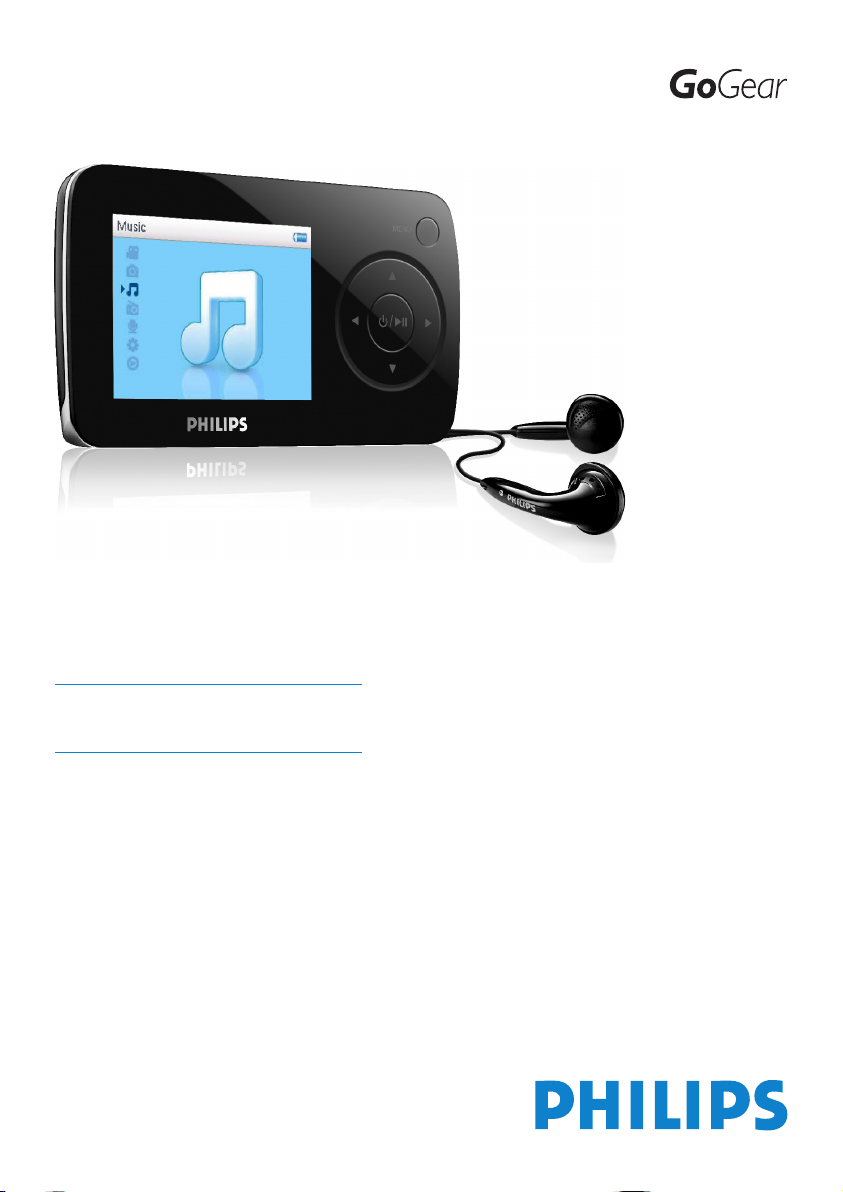
SA6014
SA6015
SA6024
SA6025
SA6044
SA6045
SA6046
SA6065
SA6066
SA6085
SA6086
SA6087
www.philips.com/welcome
Prehrávač digitálneho zvuku a videa
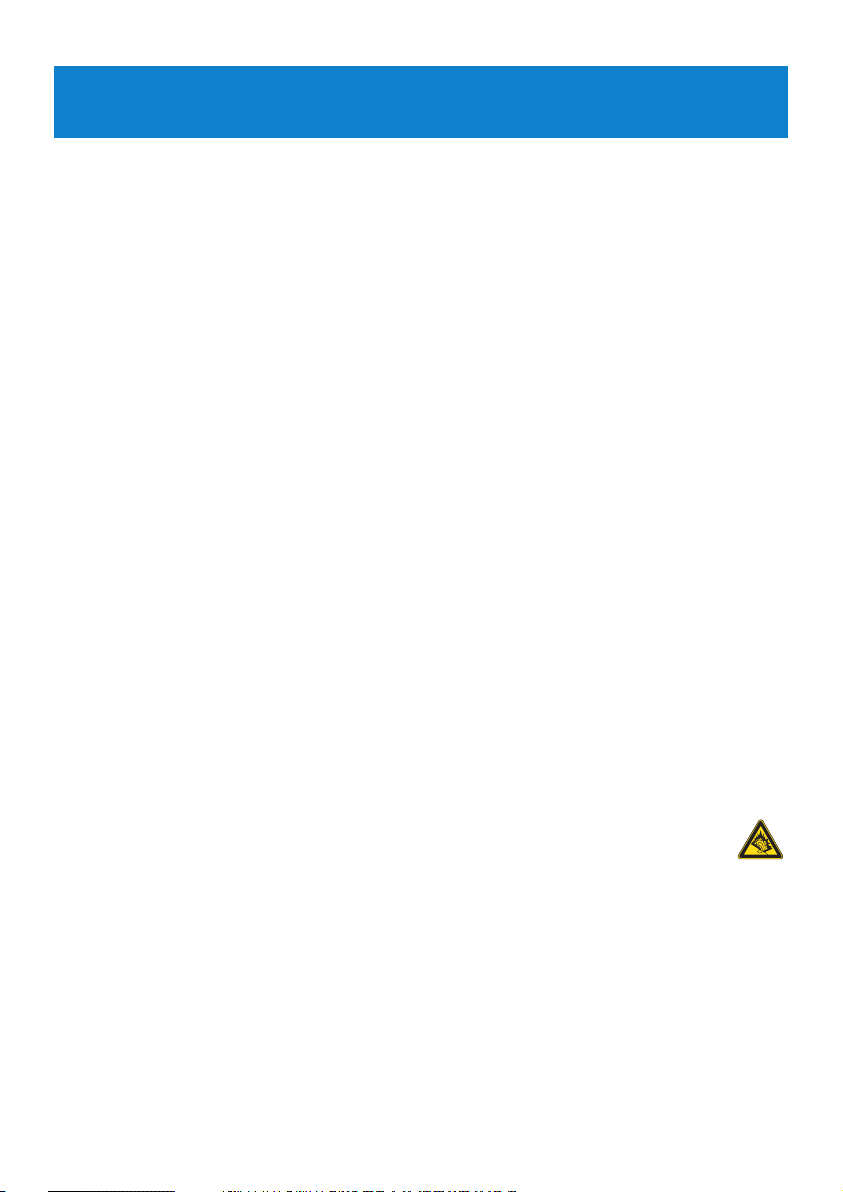
4
Ochrana sluchu
Počúvajte pri miernej hlasitosti.
• Používanie slúchadiel pri vysokej hlasitosti môže poškodiť váš sluch. Tento produkt dokáže
produkovať zvuky v decibelových rozsahoch, ktoré môžu spôsobiť u bežnej osoby stratu
sluchu, a to aj pri vystavení netrvajúcom ani jednu minútu. Vyššie decibelové rozsahy
sú určené pre osoby, ktoré už trpia čiastočnou stratou sluchu.
• Zvuky môžu byť klamlivé. Po čase sa "komfortná úroveň" vášho sluchu prispôsobí na
vyššie hlasitosti zvuku. Takže po dlhodobom počúvaní môžete to, čo znie "normálne" v
skutočnosti byť nahlas a škodlivé pre váš sluch. Aby ste sa pred týmto stavom uchránili,
nastavte hlasitosť na bezpečnú úroveň skôr, ako sa jej prispôsobí váš sluch a nechajte ju na
tejto úrovni.
Vytvorenie bezpečnej úrovne hlasitosti:
• Nastavte ovládanie hlasitosti na nízke nastavenie.
• Pomaly zvyšujte zvuk, kým ho nebudete počuť komfortne a jasne bez rušenia.
1 Dôležité bezpečnostné informácie
Údržba
Aby sa predišlo poškodeniu alebo poruche:
• Nevystavujte prístroj nadmernému teplu produkovanému vykurovacími zariadeniami či
priamym slnečným svetlom.
• Nenechajte váš prehrávač padnúť a dávajte pozor, aby naň nepadli iné predmety.
• Nevystavujte váš prehrávač vode. Nevystavujte konektor pre slúchadlá alebo priestor pre
batérie pôsobeniu vody, pretože voda vstupujúca do zariadenia môže spôsobiť vážne
poškodenie.
• Nepoužívajte žiadne čistiace prostriedky obsahujúce alkohol, čpavok, benzén alebo abrazíva,
pretože môžu poškodiť povrchovú úpravu prehrávača.
• Aktívne mobilné telefóny v blízkosti môžu spôsobiť rušenie zariadenia.
• Zálohujte vaše súbory. Uistite sa prosím, že ste si uchovali originály súborov, ktoré ste
nahrávali do vášho zariadenia. Spoločnosť Philips nenesie zodpovednosť za žiadne straty
údajov v prípade poškodenia produktu resp. v prípade nemožnosti dostať z prístroja údaje
v čitateľnej forme.
• Aby ste predišli problémom, súbory organizujte (prenos, vymazávanie, atď.) len pomocou
pribaleného hudobného softvéru!
Informácie o prevádzkových a skladovacích teplotách
• Prístroj používajte na miestach, kde sa teplota vždy pohybuje medzi 0 a 35°C (32 a 95°F).
• Prístroj skladujte na miestach, kde sa teplota vždy pohybuje medzi -20 a 45°C (-4 a 113°F).
• V podmienkach s nízkymi teplotami sa môže znížiť životnosť batérie.
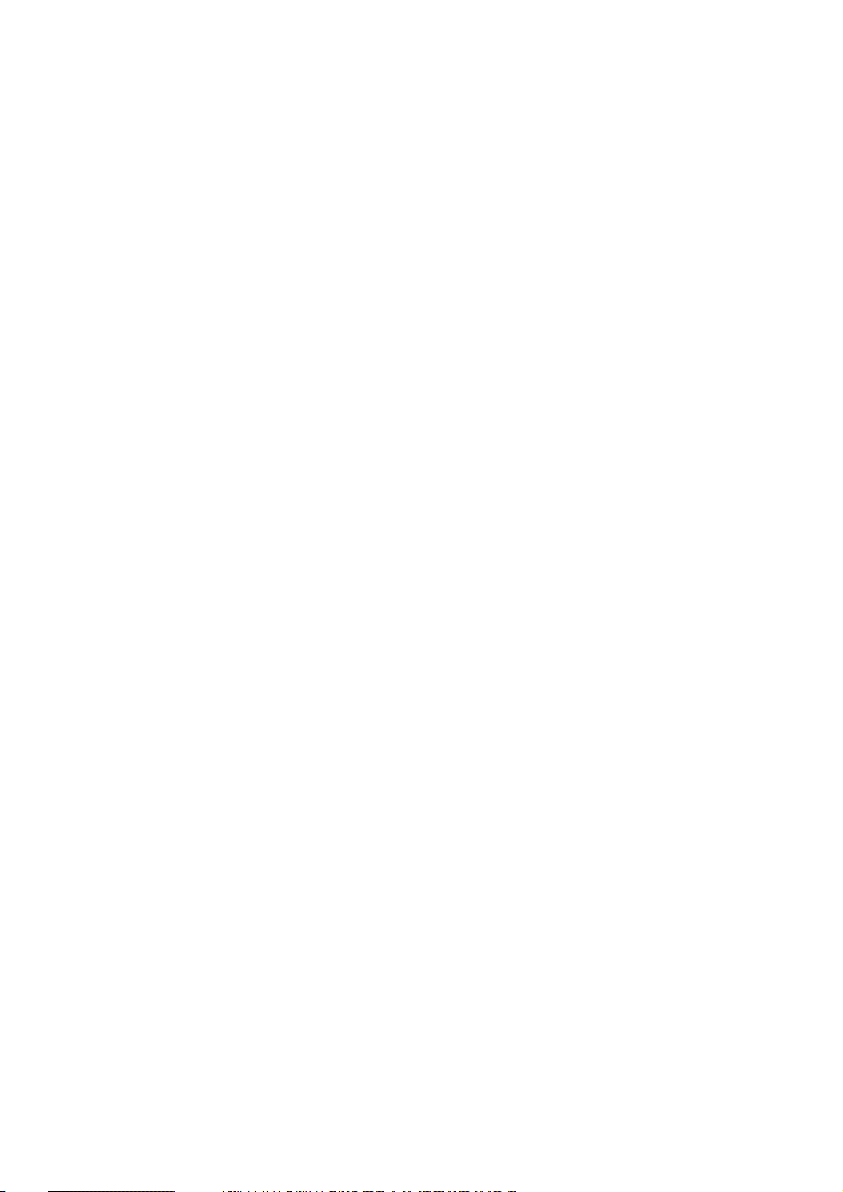
5
Počúvajte primeranú dobu:
• Dlhodobé vystavenie sa zvuku, a to aj pri normálnych "bezpečných" úrovniach môže tiež
spôsobiť stratu sluchu.
• Svoje vybavenie používajte rozumne a doprajte si príslušné prestávky v počúvaní.
Dodržujte nasledujúce smernice, keď používate vaše slúchadlá.
• Počúvajte pri rozumných hlasitostiach počas rozumnej doby trvania.
• Dávajte si pozor, aby ste neupravili hlasitosť, keď sa jej prispôsobí váš sluch.
• Nedávajte hlasitosť naplno až tak, že nepočujete, čo sa deje okolo vás.
• V potenciálne nebezpečných situáciách musíte byť opatrní alebo dočasne prestať produkt
používať.
• Slúchadlá nepoužívajte počas prevádzky motorového vozidla, bicyklovania, skateboardovania
atď.; môže to spôsobiť nebezpečné situácie v cestnej doprave a na mnohých miestach je to
zakázané.
Dôležité (pre modely s pribalenými slúchadlami):
Philips zaručuje súlad maximálneho zvukového výkonu svojich audioprehrávačov stanoveného
príslušnými regulačnými orgánmi iba v prípade, že sú používané s originálnymi slúchadlami,
dodávanými s produktom. V prípade, že je potrebné slúchadlá vymeniť, odporúčame obrátiť
sa na vášho predajcu, aby ste dostali taký istý model, aký bol pôvodne dodaný firmou Philips.
Informácie o autorských právach
Všetky obchodné alebo ochranné známky patria príslušným vlastníkom.
Nepovolené kopírovanie akýchkoľvek nahrávok, či už sťahovaním z internetu, alebo z CD je
porušením autorských práv a medzinárodných dohôd.
Nepovolené robenie kópií materiálov chránených proti kopírovaniu vrátane počítačových
programov, súborov, vysielaní a zvukových nahrávok môže predstavovať porušenie
autorských práv a naplniť skutkovú podstatu tresného činu. Toto zariadenie nemôže byť
používané na podobné účely.
Tento produkt je chránený určitými právami duševného vlastníctva spoločnosti Microsoft
Corporation. Používanie alebo distribúcia takejto technológie mimo tohto produktu je bez
licencie od spoločnosti Microsoft alebo autorizovanej dcérskej spoločnosti Microsoft
zakázaná.
Poskytovatelia obsahu používajú technológiu správy digitálnych práv pre aplikáciu Windows
Media, ktorá je v tomto zariadení obsiahnutá ("WM-DRM"), aby chránila integritu ich obsahu
("zabezpečený obsah") a aby sa nezneužilo ich duševné vlastníctvo, vrátane autorského práva
v danom obsahu. Toto zariadenie používa softvér WM-DRM na prehrávanie zabezpečeného
obsahu ("softvér WM-DRM"). Ak sa narušilo zabezpečenie softvéru WM-DRM v tomto
zariadení, spoločnosť Microsoft môže zrušiť (buď na vlastné požiadanie alebo na požiadanie
vlastníkov zabezpečeného obsahu ("vlastníci zabezpečeného obsahu")) právo softvéru WMDRM získavať nové licencie na kopírovanie, zobrazovanie a/alebo prehrávanie zabezpečeného
obsahu. Zrušenie môže tiež vášmu zariadeniu zabrániť schopnosti prenášať, ukladať,
kopírovať, zobrazovať a/alebo prehrávať zabezpečený obsah, ktorý ste si predtým uložili vo
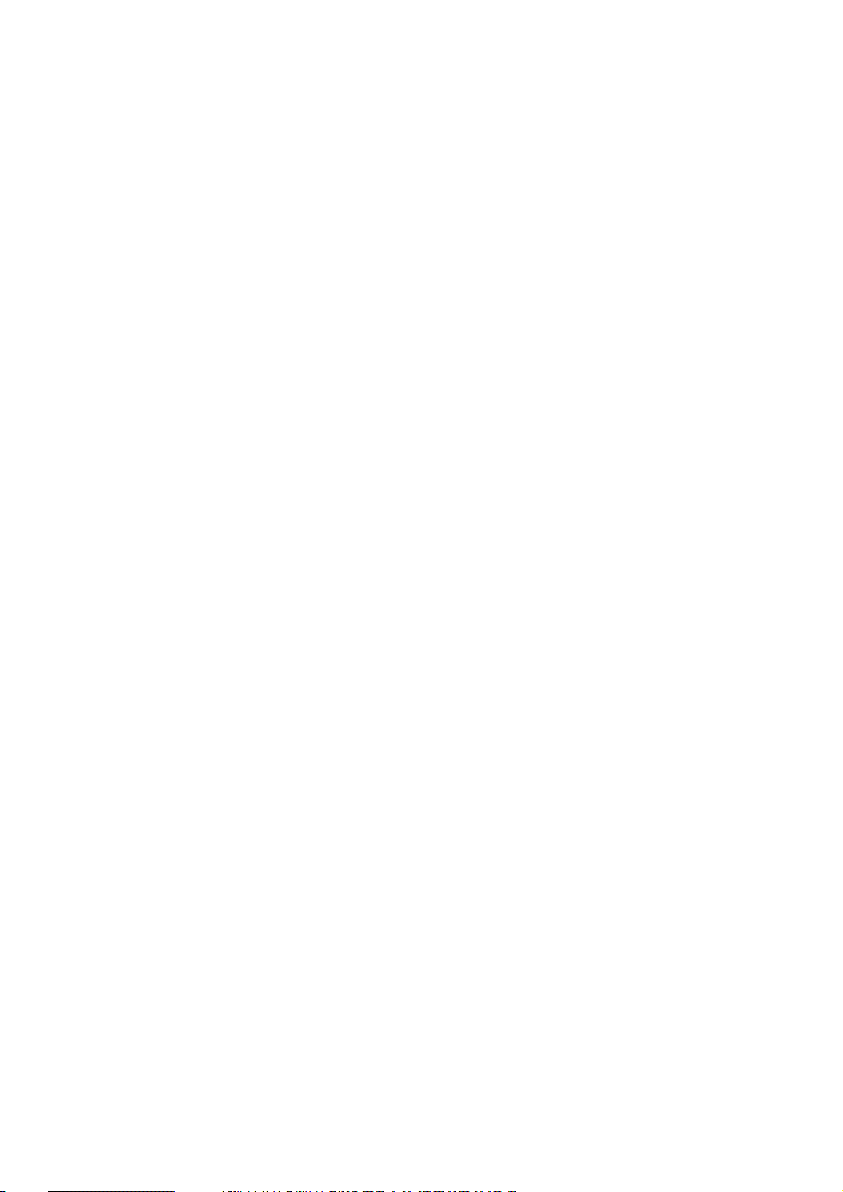
6
vašom zariadení. Zrušenie neupravuje schopnosť softvéru WM-DRM prehrávať nechránený
obsah. Do vášho zariadenia sa zašle zoznam zrušeného softvéru WM-DRM vždy, keď
stiahnete licenciu pre zabezpečený obsah z Internetu alebo z počítača. Spoločnosť Microsoft
môže v súlade s takouto licenciou na požiadanie vlastníkov zabezpečeného obsahu tiež
stiahnuť zoznamy zrušení na vaše zariadenie, ktoré môžu vášmu zariadeniu znemožniť
schopnosť kopírovať, zobrazovať a/alebo prehrávať zabezpečený obsah.
V prípade zrušenia sa spoločnosť Philips pokúsi sprístupniť softvérové aktualizácie, aby
obnovila niektoré alebo všetky schopnosti vášho zariadenia prenášať, ukladať, získavať
prístup, kopírovať, zobrazovať a/alebo prehrávať zabezpečený obsah. Avšak schopnosť
sprístupňovať takéto aktualizácie nezáleží výlučne od spoločnosti Philips. Spoločnosť Philips
negarantuje, že po zrušení budú takéto softvérové aktualizácie dostupné. Ak takéto
aktualizácie nie sú dostupné, vaše zariadenie nebude schopné prenášať, ukladať, kopírovať,
zobrazovať a/alebo prehrávať zabezpečený obsah - dokonca ani ten zabezpečený obsah,
ktorý ste si predtým uložili do zariadenia.
Okrem toho dokonca aj v prípade, že takéto softvérové aktualizácie sú dostupné, nemusia
umožniť vášmu zariadeniu prenášať, ukladať, kopírovať, zobrazovať a/alebo prehrávať
zabezpečený obsah, ktorý ste si predtým uložili na zariadení. V niektorých prípadoch budete
môcť prenášať obsah z počítača. V iných prípadoch si budete musieť opätovne zakúpiť už
predtým získaný zabezpečený obsah.
Sumarizovane - spoločnosť Microsoft, vlastníci zabezpečeného obsahu a dodávatelia
zabezpečeného obsahu vám môžu zabrániť v prístupe, alebo obmedziť váš prístup k
zabezpečenému obsahu. Môžu tiež zabrániť vášmu zariadeniu prenášať, ukladať, kopírovať,
zobrazovať a/alebo prehrávať zabezpečený obsah aj vtedy, keď ste si za neho zaplatili a získali
ho. Ani váš súhlas ani súhlas alebo schválenie od spoločnosti Philips nie sú potrebné, aby
ktokoľvek z nich zakázal, odoprel, alebo inak obmedzil váš prístup k zabezpečenému obsahu,
alebo znemožnil schopnosť vášho zariadenia prenášať, ukladať, získavať prístup, kopírovať,
zobrazovať a/alebo prehrávať zabezpečený obsah. Spoločnosť Philips nezaručuje, že budete
môcť prenášať, ukladať, získavať prístup, kopírovať, zobrazovať a/alebo prehrávať
zabezpečený obsah.
Windows Media a logo Windows sú ochranné známky alebo registrované sú ochranné
známky spoločnosti Microsoft Corporation v Spojených štátoch a iných krajinách.
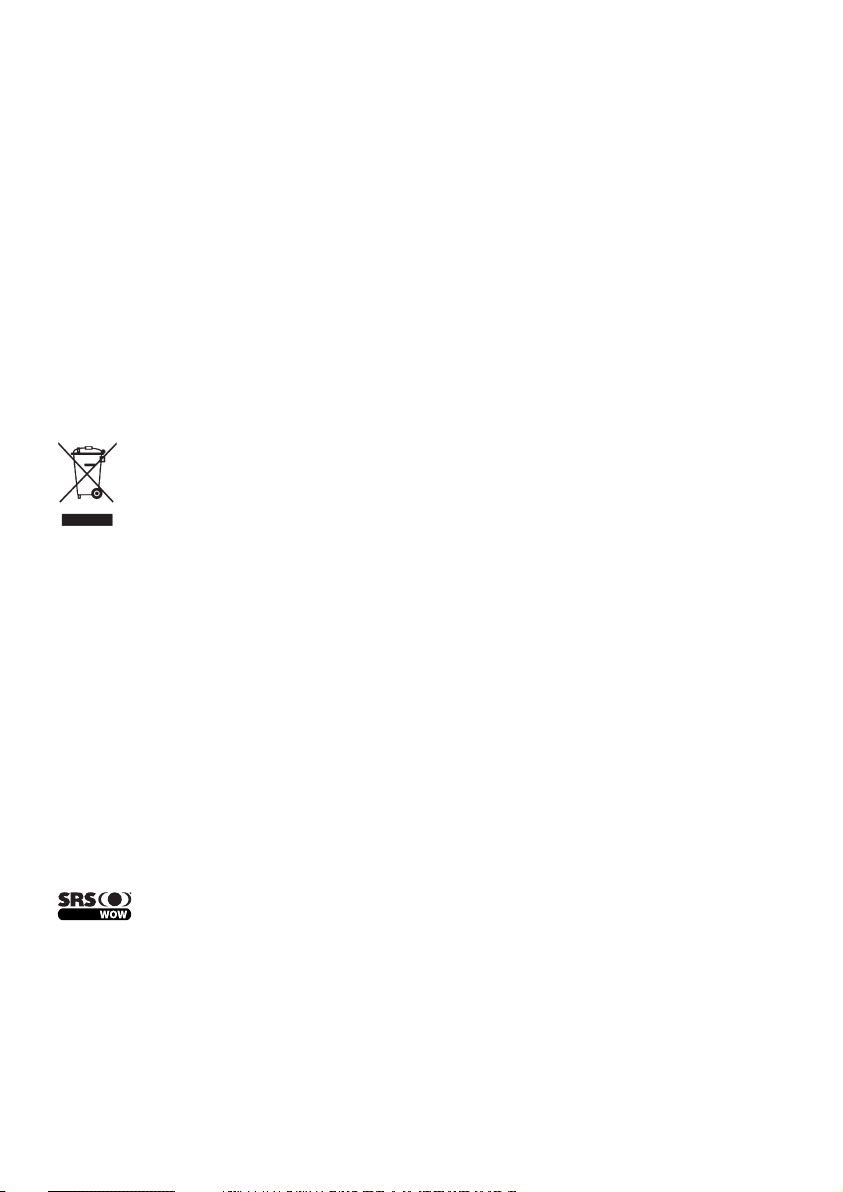
7
Záznam dát
Poslaním firmy Philips je neustále zlepšovanie kvality výrobkov a poskytovanie stále
dokonalejších zážitkov. Pre lepšie pochopenie uživateľského profilu zariadenia, ukladá toto
zariadenie údaje/informácie do pevnej pamäte zariadenia. Tieto dáta sú využívané na
identifikáciu a detekciu akéhokoľvek problému alebo porúch, ktoré sa môžu vyskytnúť počas
používania zariadenia. Uložené dáta môžu byť napríklad: trvanie prehrávania v režime
prehrávania hudby, trvanie prehrávania v režime rozhlasového prijímača, informácia o tom,
koľkokrát bola takmer vybitá batéria apod. Uložené dáta neobsahujú informáciu o
prehrávanom obsahu, používanom médiu alebo zdroji, z ktorého boli dáta stiahnuté. Dáta
uložené v zariadení sa použijú LEN ak používateľ vráti zariadenie do servisného strediska
Philips a slúžia LEN na zjednodušenie detekcie chýb a prevenciu. Uložené dáta budú
uživateľovi sprístupnené, akonáhle o to požiada.
Likvidácia starého produktu
Váš produkt bol navrhnutý a vyrobený z vysokokvalitných materiálov a
komponentov, ktoré je možné recyklovať a znova využiť.
Keď sa na produkte nachádza symbol prečiarknutého koša s kolieskami, znamená to,
že tento produkt pokrýva Európska smernica 2002/96/EC.
Informujte sa prosím o miestnom systéme separovaného zberu elektrických a elektronických
výrobkov.
Prosím, riadte sa podľa miestnych nariadení a nevyhadzujte staré zariadenia spolu bežným
domácim odpadom. Správna likvidácia starých produktov pomôže pri prevencii negatívnych
dopadov na životné prostredie a zdravie ľudí.
Úpravy
Úpravy neschválené výrobcom môžu mať za následok zrušenie oprávnenia používateľa na
používanie tohto zariadenia.
Poznámka pre Európsku úniu
Tento produkt je v súlade s požiadavkami pre rádiové rušenie zo strany Európskej únie.
je obchodná značka spoločnosti SRS Labs, Inc.
Technológia WOW patrí pod licenciu spoločnosti SRS Labs, Inc.
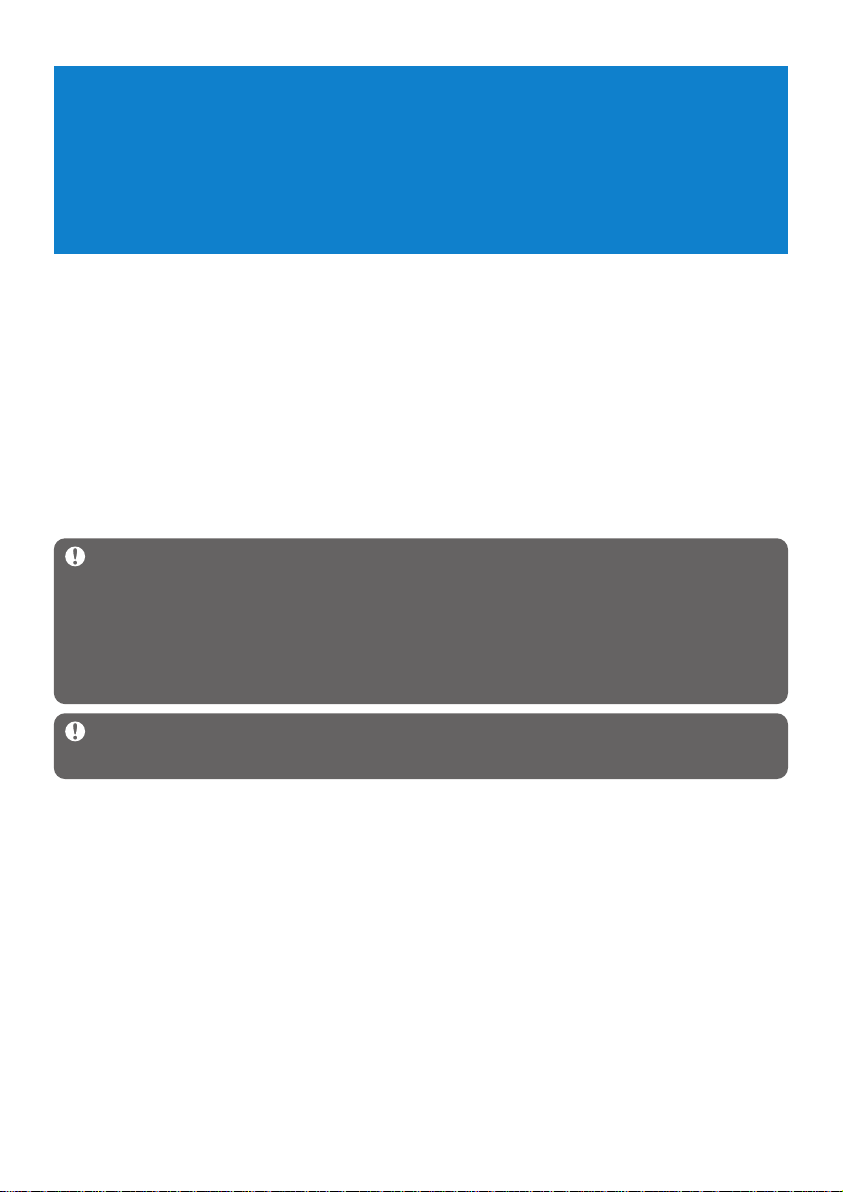
16
4 Organizujte a prenášajte hudbu
a fotografie pomocou prehrávača
Windows Media Player 11
4.1 O prehrávači Windows Media Player 11
Hoci váš prehrávač bude pracovať s programom Windows Media Player 10, odporúčame,
aby ste používali program Windows Media Player 11 pre lepší zážitok s médiami v počítači
a aj v prehrávači.
Prehrávač Windows Media Player 11 je kompletný program na prehrávanie a nahrávanie,
ktorý umožňuje prehrávanie CD diskov, prevzatie stôp z CD disku na pevný disk, prenos
mediálnych súborov do prehrávača atď. Táto kapitola opisuje kroky, ktoré je potrebné
vykonať pre úspešné nastavenie a prenos hudby a fotografií do prehrávača. Podrobnejšie
informácie nájdete v pomocníkovi prehrávača Windows Media Player v počítači alebo
navštívte stránku www.microsoft.com/windows/windowsmedia/player/faq/default.mspx
Dôležité Uistite sa, že ste nainštalovali prehrávač Windows Media Player 11 na
prenos hudby a fotografií dodaný na pribalenom CD disku.
Hoci prehrávač Windows Media Player tiež umožňuje prenos video súborov z počítača
do prehrávača, používajte program MediaConverter for Philips na prenos videí dodaný
na pribalenom CD disku (ostatné videá okrem videí s chránenými právami digitálnych
médií). Podrobnejšie informácie ohľadne prenosu videí nájdete v časti 3.6 Prenos videa.
Dôležité Na vykonanie nasledovných postupov musíte byť prihlásení ako administrátor
alebo člen skupiny administrátorov. Viac informácií nájdete na stránke www.microsoft.com
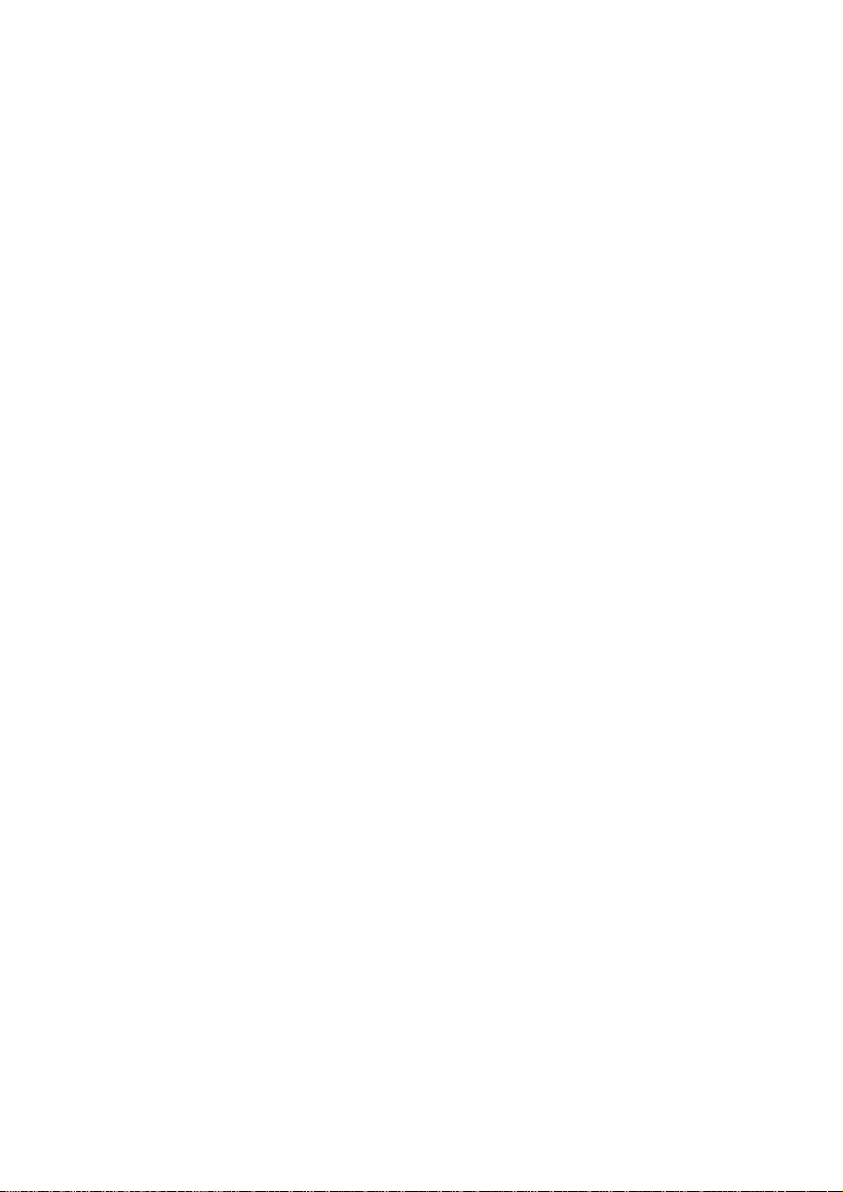
17
4.1.1 Pred inštaláciou prehrávača Windows Media Player 11
(voliteľné)
V prípade potreby pred nainštalovaním prehrávača Windows Media Player 11 prejdite na
funkciu automatických aktualizácií Windows Update a nainštalujte aktualizácie s vysokou
prioritou, ktoré sú dostupné pre váš počítač.
Vykonajte nasledovné kroky, ak chcete uložiť informácie o médiách a hodnotení vašich
mediálnych súborov a tiež pri zálohovaní existujúcich dát:
1 V prehrávači Windows Media Player 10 kliknite na Nástroje a potom kliknite na
Možnosti.
2 Kliknite na kartu Knižnica a vyberte zaškrtávacie políčko Uchovať moje hodnotenia
ako celkové hodnotenia mediálnych súborov.
> Užívateľské hodnotenia skladieb budú uložené radšej v mediálnych súboroch ako v súbore
databázy knižnice (toto môže trvať niekoľko minút).
3 Kliknite na Nástroje a potom kliknite na Teraz spracuj informácie o médiu.
> Toto zaručí, že vaše hodnotenia (a všetky zmeny, ktoré ste vykonali v iných informáciách
o médiách) budú okamžite uložené do mediálnych súborov.
4 Výberom Štart > Všetky programy > Príslušenstvo > Systémové nástroje >
Zálohovanie odzálohujete existujúce dáta.
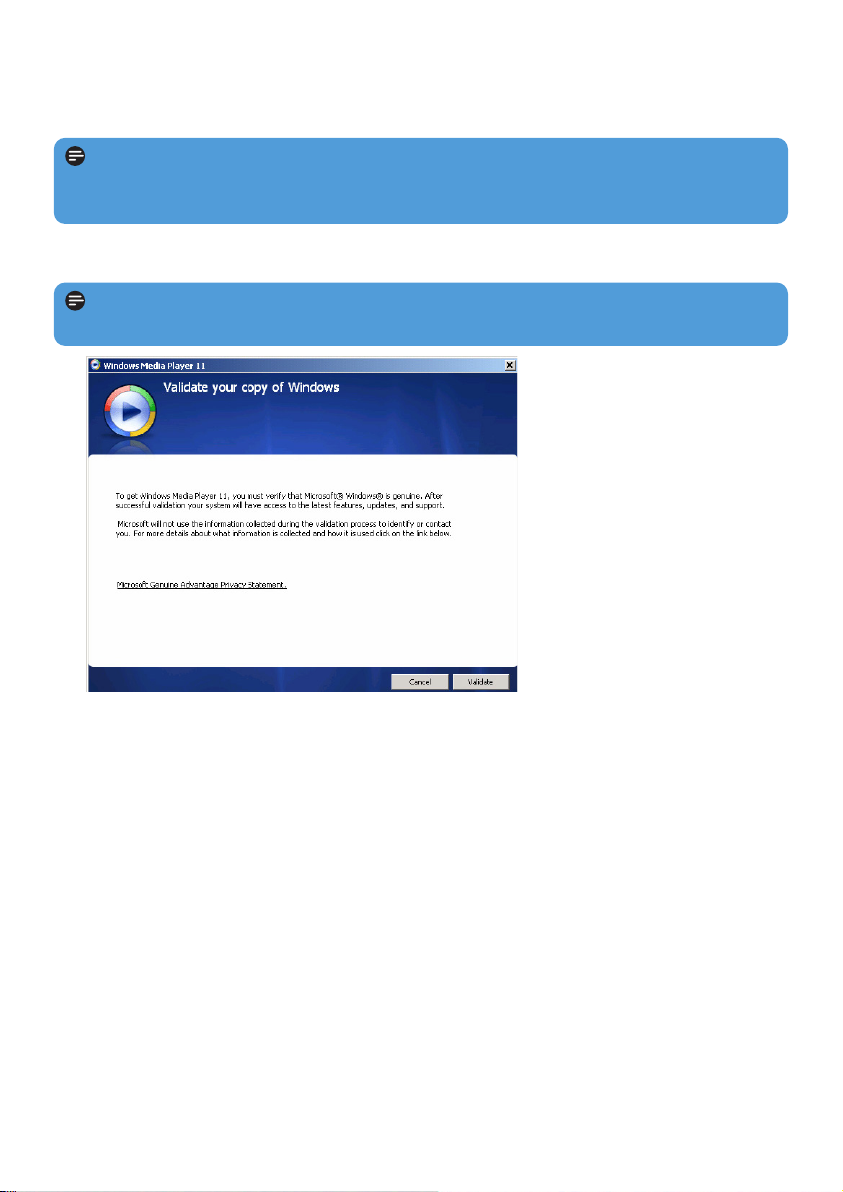
18
3 Pokračujte kliknutím na Potvrdiť.
4.1.2 Inštalácia prehrávača Windows Media Player 11
1 Do CD ROM mechaniky počítača vložte pribalený CD disk.
2 Postupujte podľa pokynov, aby ste dokončili inštaláciu programu Windows Media
Player 11.
Poznámka Ak sa program inštalácie automaticky nespustí, prechádzajte cez obsah
disku CD prostredníctvom Prieskumníka systému Windows a program spustite
dvojitým kliknutím na súbor s príponou .exe.
Poznámka Ak sa počas inštalácie objavia nasledovné dialógové okná, prečítajte si ich
obsah pred pokračovaním v inštalácii.
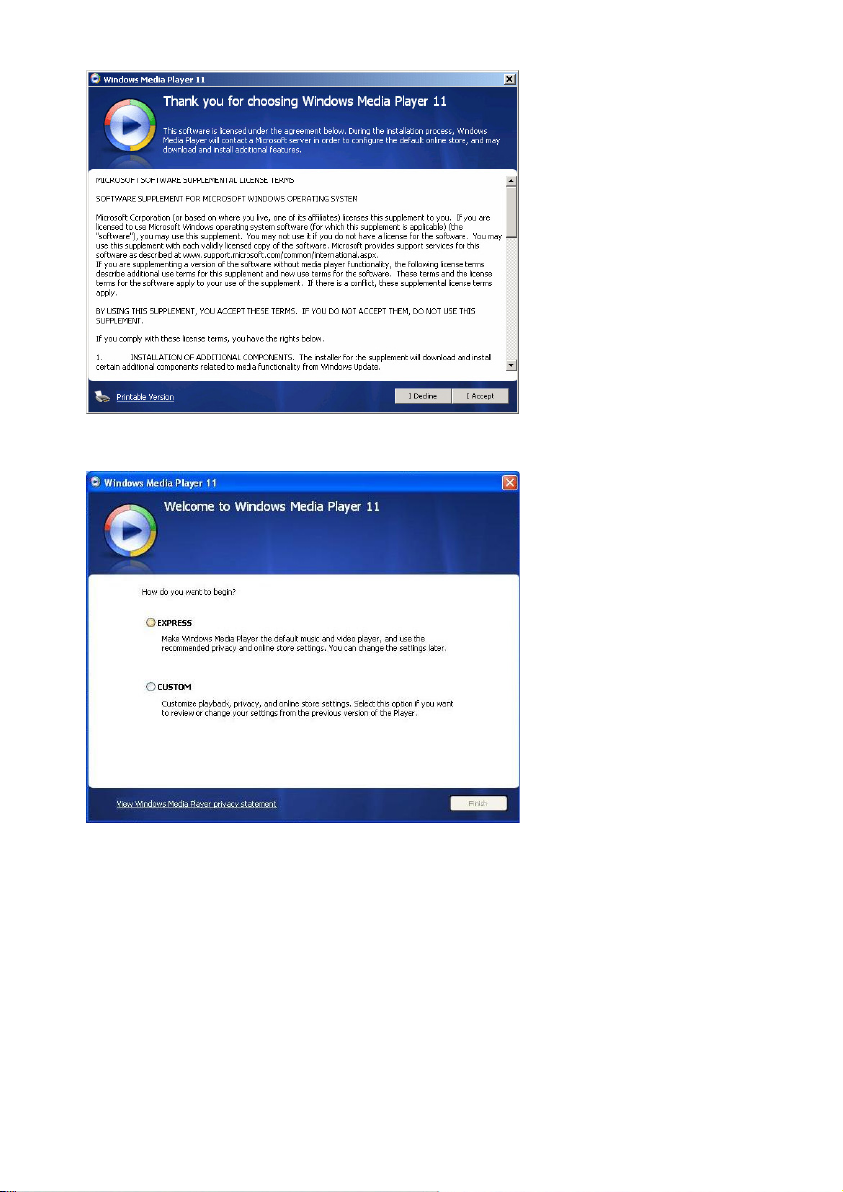
19
4 Pokračujte kliknutím na Prijímam.
5 Vyberte RÝCHLO a kliknite na Dokončiť.
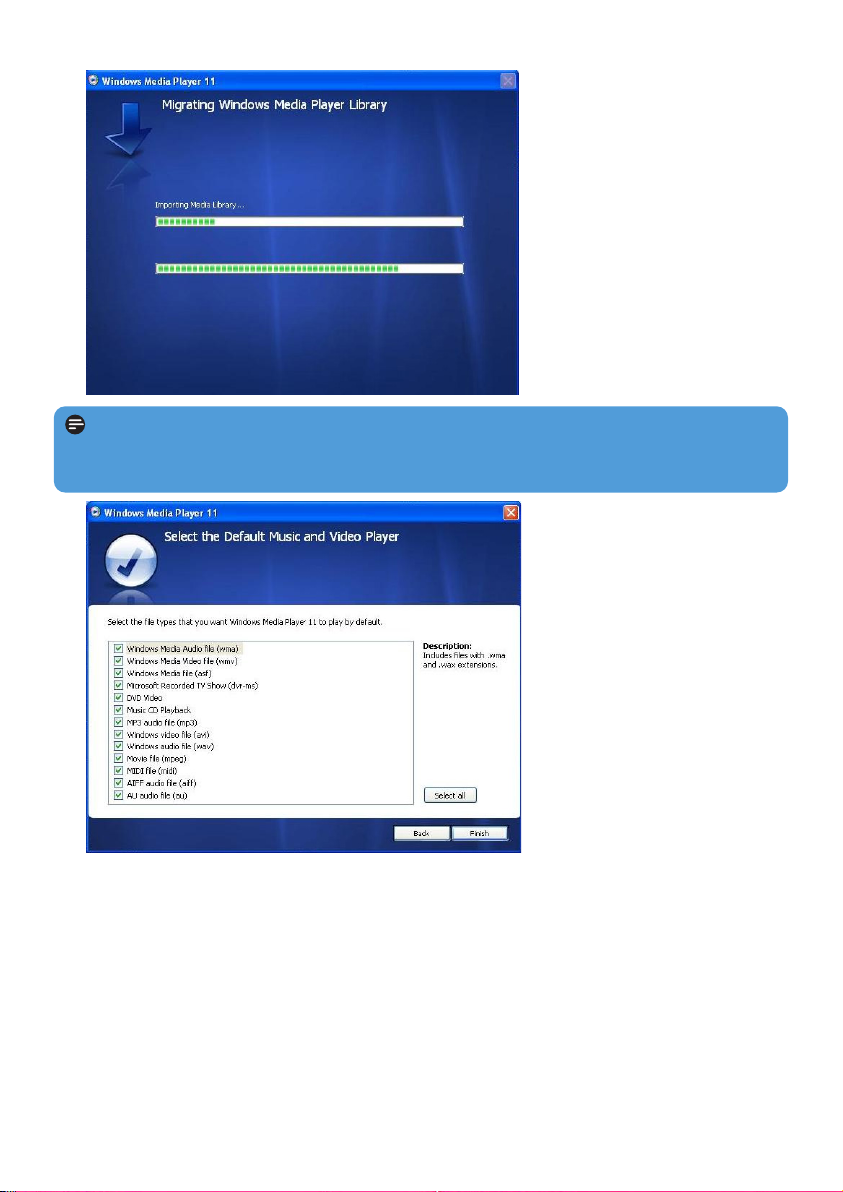
20
6 Kliknutím na zaškrtávacie políčka vyberiete typy súborov, ktoré chcete v prehrávači
Windows Media Player prehrávať predvolene alebo kliknite na Vybrať všetky
a potom kliknite na Dokončiť.
Poznámka Vaša existujúca knižnica médií sa práve presúva do prehrávača Windows
Media Player 11. Toto môže trvať niekoľko minút v závislosti od veľkosti existujúcej
knižnice médií.
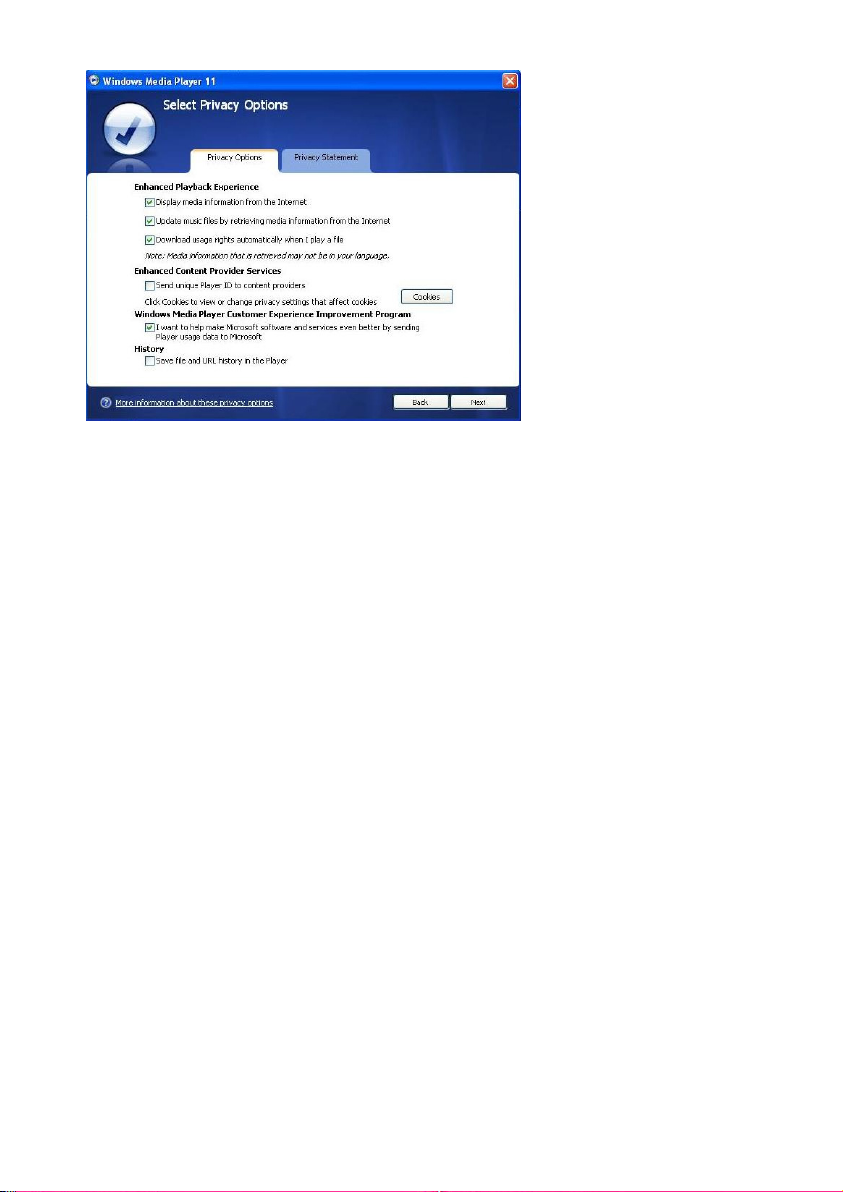
21
7 Kliknutím na zaškrtávacie políčka vyberiete možnosti súkromia a kliknutím na Ďalej
dokončíte nevyhnutné nastavenia.
4.1.3 Návrat na predchádzajúcu verziu prehrávača Windows
Media Player
Ak narazíte na problémy s prehrávačom Windows Media Player 11, môžete sa
jednoducho vrátiť k verzii, ktorá bola na vašom počítači predtým.
1 Odpojte prehrávač od počítača.
2 Vyberte Štart a potom kliknite na ponuku Ovládací panel.
3 V ponuke Ovládací panel vyberte Pridať alebo odstrániť programy.
4 Vyberte Windows Media Player 11 a potom kliknite na Vybrať.
> Objaví sa potvrdzovacie dialógové okno.
5 Kliknite na OK.
6 Po ukončení procesu návratu (môže to trvať niekoľko minút) kliknite na Reštartovať.
7 Vyberte Štart a potom kliknite na Ovládací panel.
8 V ovládacom paneli vyberte Pridať alebo odstrániť programy.
9 Vyberte Windows Media Player 11 Runtime a potom kliknite na Vybrať.
> Objaví sa potvrdzovacie dialógové okno.
10 Kliknite na OK.
> Objaví sa druhé potvrdzovacie dialógové okno.
11 Kliknite na OK.
